Vous n’avez plus le son sur votre Asus ROG, et vous n’avez aucune idée de ce que vous devez faire pour résoudre cela? Un problème de son est effectivement embêtant car il vous empêche écouter de la musique, des films mais également des alertes sur votre ordinateur. Or il peut y avoir un certain nombre de raisons à cela. Par conséquent, pour vous donner les meilleures recommandations sur ce tuto, tout d’abord nous allons vous indiquer les différents soucis générés avec la sortie audio sur un Asus ROG. A la suite de ça, nous vous montrerons des solutions, afin d’y remédier sur votre Asus ROG.
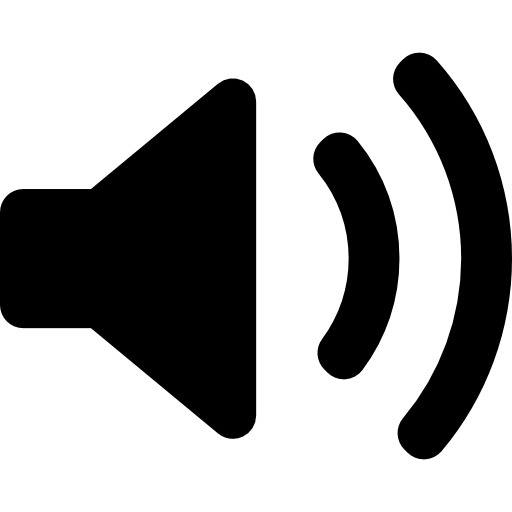
Comprendre un problème de son sur un Asus ROG:
Lorsque vous n’entendez plus du tout de son sortir de votre Asus ROG. Cela peut avoir plusieurs raisons. Cependant, c’est le plus souvent issu d’un dysfonctionnement provenant de la configuration au niveau de la sortie audio. Effectivement, ce genre de dysfonctionnement est souvent généré parce que le son sort sur une sortie inactive. Notamment si vous avez configuré une seconde sortie telle qu’un casque audio, une enceinte ou autre. Dans ce cas, il est probable que le son essaye de se propager sur cette sortie par défaut. C’est la raison pour laquelle, il est nécessaire de configurer les haut-parleurs de votre ordinateur en sortie audio par défaut. Nous vous indiquerons à la suite de cet article, les méthodes pour paramétrer le son. Et aussi les solutions pour l’activer sur votre Asus ROG.
Autrement si l’ensemble des réglages semblent normaux. Alors il peut s’agir d’un problème de mise à jour du driver de la sortie audio. Effectivement, cette dernière se révèle être un périphérique. Il faut donc que le driver puisse être à jour pour échanger avec le système. Nous vous détaillerons plus loin la technique pour le mettre à jour. Lorsque vous rencontrez ce type de problème, vous devriez aussi avoir des problèmes au niveau du micro de votre Asus ROG. Dans ce cas, nous vous recommandons de lire l’article suivant pour en savoir plus à ce sujet: Problème de micro sur Asus ROG, que faire ??
Enfin, si vous vous servez d’un matériel Bluetooth pour votre sortie son. Notamment un casque, des écouteurs ou encore une enceinte. Alors le problème peut être issu de la connexion Bluetooth. Il est recommandé dans ce cas de vérifier le fonctionnement de vos haut-parleurs. Lorsque ces derniers fonctionnent. Il faudra plutôt vous référer à un problème de Bluetooth.
Que faut-il faire lorsque vous n’avez plus de son sur votre Asus ROG?
Pour arranger le problème de son sur votre Asus ROG. Nous vous recommandons dans un premier temps de contrôler les Paramètres de la sortie audio et d’utiliser différentes méthodes pour allumer le son. Puis si cela ne fonctionnerait toujours pas. Alors vous devrez faire la mise à jour du driver de la sortie audio. Mais vous pouvez également employer l’utilitaire de résolution de problèmes Windows.
Les différentes techniques pour allumer le son sur votre ordinateur Asus ROG?
Paramétrer la sortie audio sur un Asus ROG:
Lorsque vous voulez ouvrir et contrôler les Paramètres Audio sur W10. Nous vous suggérons de lire la procédure expliquée ci-dessous:
- Ouvrez les Paramètres Windows en appuyant sur la roue dentée à l’intérieur du menu Démarrer,
- Choisissez la section « Système »,
- Ensuite allez sur l’onglet « Son »,
- Dans la partie « Sortie », choisissez votre sortie audio, en l’occurrence les haut-parleurs,
- Par la suite appuyez sur « Gérer les périphériques audio »,
- Vérifiez que la sortie des haut-parleurs soit activée en cliquant sur cette dernière.
- N’hésitez pas à appuyer sur le bouton « Test » pour contrôler si cette dernière s’active,
- Ensuite, désactivez l’ensemble des autres sorties pour ne pas générer d’instabilités,
- Revenez sur les Paramètres Son,
- Dans la partie « Paramètres associés », cliquez sur le lien « Panneau de configuration Son »,
- Vérifiez sur cet écran que les haut-parleurs sont la sortie audio par défaut.
Ouvrir le mélangeur de volume sur un Asus ROG sous Windows 10:
Vous accéderez très rapidement au mélangeur de volume sur votre Asus ROG. Pour cela, vous devrez faire un clic droit au niveau de l’icône son dans la barre d’outils W10. Et cliquez sur « Ouvrir le mélangeur de Volume ». Cela vous permettra d’ajuster le son de la sortie audio et d’élever ou de réduire le volume. Lorsque vous voyez un signe interdit sur l’icône son, appuyez sur cette dernière pour réactiver le son.
Raccourci clavier afin d’activer/désactiver le son sur un Asus ROG:
Sur votre Asus ROG, vous disposez d’une touche dédiée à élever le son de vos haut-parleurs. Celle-ci est représentée par un haut-parleur suivi de quelques ondes. Vous aurez aussi une touche pour réduire le volume du son et une autre pour éteindre le son. Il vous suffit simplement d’appuyer sur l’un d’elle pour enclencher sa fonction.
Utiliser la barre d’outils Windows 10 pour allumer le son sur un Asus ROG:
Dans la barre d’outils W10, en général présente en bas de votre écran. Vous verrez aussi l’icône son. En appuyant sur cette dernière, vous aurez accès au volume du son. A l’aide de la réglette ainsi que de votre souris, vous pourrez ajuster le volume du son de la sortie audio.
Sur cette pop-up, il est possible aussi de contrôler la sortie audio sur laquelle vous souhaitez allumer le son de votre Asus ROG.
La technique pour réparer un problème de son sur un Asus ROG?
Mettre à jour le driver de la sortie audio sur un Asus ROG avec W10:
Pour faire la mise à jour du driver du périphérique audio sur votre Asus ROG avec Windows 10. Nous vous recommandons de suivre la méthode expliquée ci-dessous:
- Accédez au Gestionnaire de périphériques en vous aidant de la zone de recherche Windows,
- Une fois que vous aurez ouvert l’outil, recherchez la rubrique « Entrées et sorties audio »,
- Etendez cette dernière,
- Puis double cliquez sur le driver de la sortie audio,
- Dans la fenêtre des Propriétés, rendez-vous sur la section « Pilote »,
- Appuyez sur le bouton « Mettre à jour le pilote »,
- Et pour finir cliquez sur « Rechercher automatiquement les pilotes ».
Remarque: La mise à jour des drivers est maintenant inclue dans les mises à jour Windows Update. Cet outil est accessible au niveau de la section Mise à jour et sécurité à l’intérieur des Paramètres Windows.
Utiliser l’utilitaire de résolution de problèmes avec la sortie audio sur un Asus ROG:
Lorsque vous rencontrez des problèmes avec des fonctionnalités de votre Asus ROG. Vous serez content d’apprendre que Windows 10 met à disposition un utilitaire de résolution de problèmes. Ce dernier est accessible au niveau des Paramètres Windows. Pour effectuer un scan, nous vous suggérons de suivre la procédure expliquée à la suite:
- Ouvrez les Paramètres Windows 10 en appuyant sur les touches Windows + i,
- Ensuite choisissez le répertoire « Mise à jour et sécurité »,
- Et cliquez sur l’onglet « Résolution des problèmes »,
- Choisissez le lien « Utilitaires supplémentaires de résolution de problèmes »,
- Et cliquez sur « Lire un fichier audio »,
- Cliquez sur le bouton « Exécuter l’utilitaire de résolution des problèmes »,
- Sélectionnez le périphérique de votre sortie audio et appuyez sur « Suivant »,
- Suivez les étapes en fonction de vos attentes.
En conclusion: Un problème de son sur un Asus ROG est souvent lié à un mauvais paramétrage de la sortie audio sur W10. Donc lorsque vous n’entendez plus de son sur votre Asus ROG. Nous vous recommandons dans un premier temps de contrôler la sortie audio par défaut et également le mélangeur de volume. Il arrive souvent que cela répare vos problèmes. Si toutefois ils subsistent, dans ce cas nous vous recommandons de lancer la mise à jour du driver de la sortie audio. Vous pouvez également lancer l ‘utilitaire de résolution de problèmes. Enfin si vous n’avez toujours pas de son, alors n’hésitez pas à faire appel au support Microsoft.
Dans le cas où vous cherchez d’autres tutoriels sur votre Asus ROG, vous pouvez jeter un oeil sur les autres articles de la catégorie : Asus ROG.
